Este guia foi feito para te ajudar no processo de criação e uso de uma conta Cloud.
Se você tiver alguma dúvida entre em contato clicando aqui.
1º Passo
Habilite o Cloud na sua unidade GIS
Conecte-se a sua unidade GIS e visite:
http://aplogin.com/admin/cloud.cgi
Selecione a caixa para ativar o Cloud, salve suas configurações e anote o ID da sua unidade.
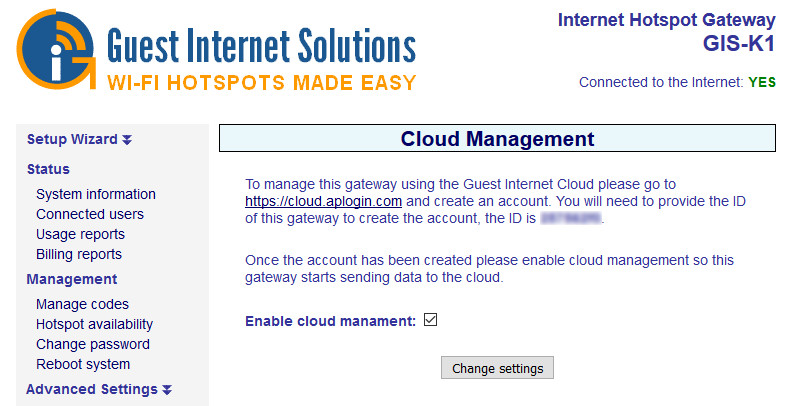
Se você não conseguir visualizar essa página, você precisará fazer o upgrade do firmware.
2º Passo
Crie uma nova conta Cloud
Visite a página a seguir e insira seus detalhes juntamente com o ID do Hotspot adquirido no 1º passo.
O nome de usuário é usado para fazer login, anote para que você não se esqueça.
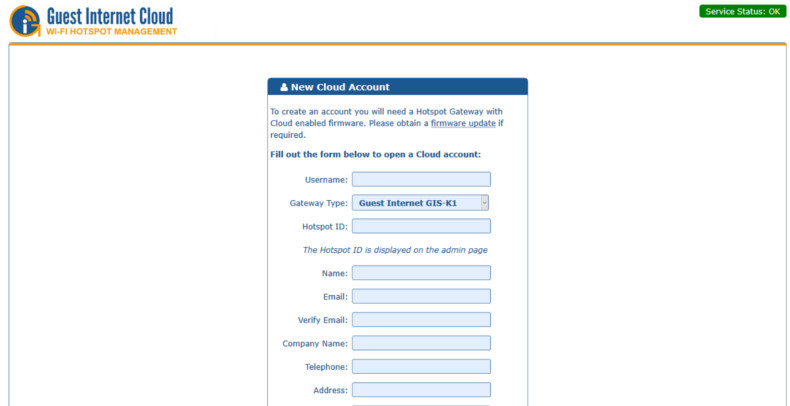
Seu e-mail será usado para verificar sua conta e também para redefinir sua conta caso você esqueça sua senha
3º Passo
Você receberá um e-mail com sua nova senha.
Exemplo:
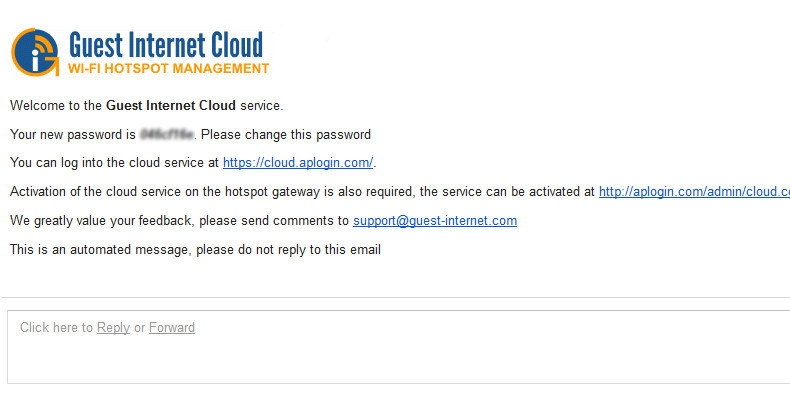
Agora você pode fazer login usando seu nome de usuário e senha cloud.aplogin.com
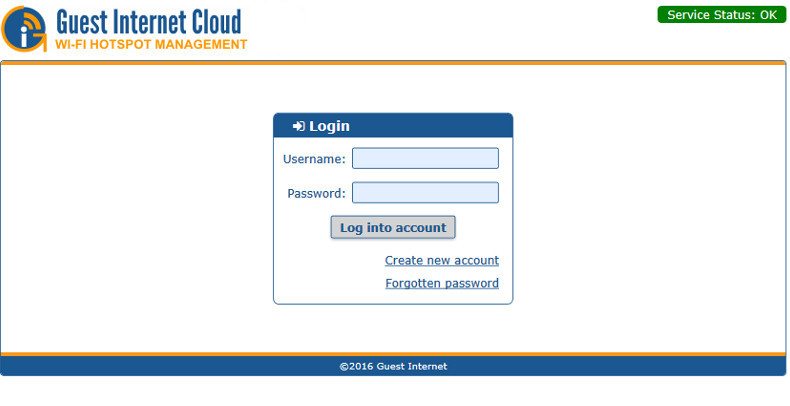
Pronto!
Agora você pode controlar sua unidade GIS remotamente pelo Cloud. Clique no link abaixo para ser direcionado para o Guia de Uso
